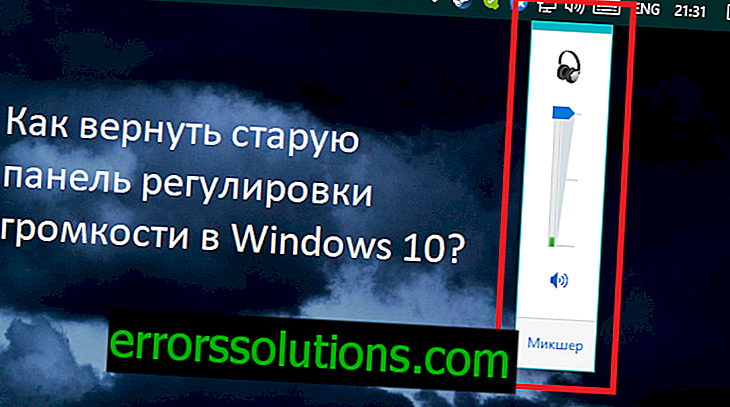Hvordan fikser jeg feil 0x800703EE i Windows 7, 8 og 10?
Feil 0x800703EE vises i forskjellige versjoner av Windows når du kopierer / limer inn filer på eksterne medier, for eksempel USB-lagring eller en ekstern SSD / HDD. Feilmeldingen inneholder følgende informasjon:
Filen kunne ikke kopieres på grunn av en uventet feil. Hvis denne feilmeldingen vises igjen, kan du søke i feilkoden for hjelp i dette problemet.
Feil 0x800703EE: Volumet for den åpne filen er endret eksternt, så det er ikke mulig å jobbe med denne filen.
Årsaker til feil 0x800703EE
- Konflikt med et tredjeparts antivirus. Hvis du har tredjeparts antivirusprogramvare installert på systemet ditt, er det stor sjanse for at det bokstavelig talt blokkerer bevegelsen til filene du trenger på eksterne medier. For å løse dette problemet, kan du deaktivere sanntidsbeskyttelse på dette antivirusprogrammet eller fjerne det helt og bruke tjenestene til et systemantivirusprogram.
- Sikkerhetskopieringsprogrammet låser filer. Bruker du programmer som Ease US, FBackup eller Acronis True Image? Vel, bare disse programmene for å lage sikkerhetskopier kan forårsake feilen 0x800703EE. Hvis du vil bruke det eksterne mediet normalt, må du lukke sikkerhetskopien eller slette det hvis det ikke er nødvendig.
- Konflikt med tredjeparts programvare. Noe tredjepartsprogramvare kan kjøre på systemet ditt som er i konflikt med et eksternt medium eller med operasjoner på det. I dette tilfellet kan du prøve å gjenopprette systemet til sin opprinnelige tilstand ved å bruke gjenopprettingspunktet når feil 0x800703EE ikke eksisterte.
- Skadet / funksjonsfeil USB-kontrollerdriver. Mange brukere er ikke klar over dette, men en ødelagt eller funksjonsfeil USB-kontrolldriver kan være bak utseendet til denne feilen. Hvis du forstår at dette virkelig er tilfelle, må du bare installere disse driverne på nytt.
- Funksjoner for sikkerhetskopiering og kopiering av Windows deaktiveres. Som det ble funnet, har feil 0x800703EE en ganske stor sjanse for å forekomme hvis funksjoner som sikkerhetskopi og skyggekopi er deaktivert i brukerens system. Løsningen er å aktivere disse systemfunksjonene.
- Konflikt med iTunes-drivere eller filopptaksprogramvare. Hvis du støter på denne feilen når du kopierer filer fra en USB-flash-enhet, SD-kort eller annen lignende lagring, er du sannsynligvis uheldig å snuble over en konflikt forårsaket av operasjonen av iTunes-drivere eller et program for å skrive filer. I dette tilfellet kan du prøve å fjerne driverfilteret fra systemregisteret.
- Skader på systemfiler. I ganske sjeldne tilfeller kan 0x800703EE feilen være forårsaket av ødelagte Windows systemfiler. Det er ekstremt vanskelig å identifisere slike skader, men det er fullt mulig ved hjelp av slike systemverktøy som SFC og DISM.
Metoder for å løse feil 0x800703EE
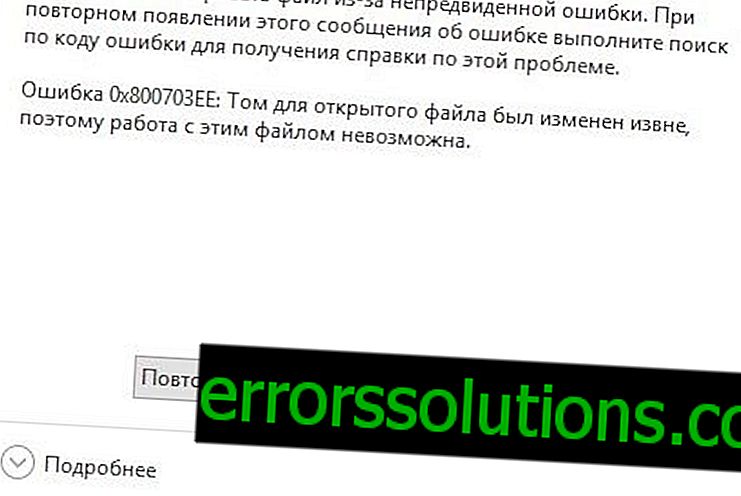
Metode nummer 1 Deaktivere tredjeparts antivirus
Det viser seg at antivirusprogramvare fra tredjepart kan forårsake feil 0x800703EE når du flytter filer på eksterne medier. Som regel, som skjer på grunn av det faktum at antiviruset begynner å skanne filer som blir flyttet. Hvis denne kontrollen er forsinket forsinket, kan systemet vise brukeren en feilmelding.
Brukere som har opplevd et slikt problem, har funnet en ganske effektiv løsning for å takle det. Alt du trenger å gjøre er å deaktivere beskyttelse i sanntid av antivirusprogrammet og flytte nødvendige filer fra / til eksterne medier. Når du er ferdig med å flytte, aktiverer du antivirusbeskyttelse tilbake.
Hvis du ikke ønsker å konstant møte feilen 0x800703EE og stadig slå av beskyttelsen på datamaskinen din, anbefaler vi selvfølgelig at du installerer et annet program eller til og med bruker Windows System Defender.
Metode №2 Avinstallere et program for sikkerhetskopiering
Dessverre er nyttige programmer som Ease Us, FBackup og Acronis True Image potensielle skyldere for feilen 0x800703EE. Andre lignende programmer kan imidlertid forårsake dette problemet. Gjør følgende for å bli kvitt et program:
- høyreklikk på Start;
- klikk på elementet “Programmer og funksjoner”;
- Finn programmet du trenger i listen, og velg det;
- trykk “Slett” -knappen to ganger og følg instruksjonene på skjermen;
- start datamaskinen på nytt.
Prøv igjen å utføre operasjonen du trenger på eksterne medier. Feil 0x800703EE kunne forsvinne.
Metode # 3 Installere USB-kontrollerdrivere på nytt
Noen brukere hevder at feilen deres 0x800703EE ble manifestert på grunn av feil fungerende drivere for USB-kontrollere. Du kan ha det samme problemet. I så fall kan det lett løses ved å installere nødvendige drivere på nytt:
- trykk på Windows + R-knappene;
- skriv verdien "devmgmt.msc" og trykk Enter;
- åpne seksjonen "USB-kontrollere" i vinduet;
- fjerne alle drivere for USB-kontrollere i denne listen;
- start datamaskinen på nytt.
Når du starter PCen på nytt, vil Windows oppdage de manglende driverne og installere dem på nytt. Så snart dette skjer, kobler du et eksternt lagringsmedium til datamaskinen din og prøver å flytte filer igjen.
Metode # 4 Slå på sikkerhetskopi og skyggekopi
En annen årsak til feilen 0x800703EE er de deaktiverte sikkerhetskopi- og skyggekopifunksjonene til Windows. Du har kanskje glemt at du selv slo av dem da. Det er også en mulighet for at de ble deaktivert av et tredjepartsprogram, for eksempel et verktøy for å optimalisere RAM. Slik aktiverer du disse funksjonene:
- trykk Windows + R;
- skriv verdien “services.msc” og trykk Enter;
- Finn tjenester som Volume Shadow Copy og Windows Backup i listen;
- gå inn på egenskapene til hver av disse tjenestene og sett "Oppstartstype: automatisk";
- lagre endringene og start datamaskinen på nytt.
Prøv å flytte filer til ekstern lagring. Hvis disse tjenestene ble deaktivert, bør feil 0x800703EE forsvinne.
Metode # 5 Fjerne driverfiltre
Har du problemer med å flytte eller kopiere filer til USB-pinner, SD-kort og annen lignende lagring? Det er sannsynlig at du er uheldig å snuble over en konflikt mellom tjenestene som er involvert i arbeidet med lagring og programvare for å skrive data til forskjellige medier.
Hvis dette er sant, må du prøve å bli kvitt driverfiltrene i Windows-registeret. Dette gjøres som følger:
- trykk på kombinasjonen av Windows + R;
- skriv “regedit” på en tom linje og trykk Enter;
- etter å ha åpnet registeret, skriv inn følgende verdi i navigasjonslinjen og trykk Enter:
- HKEY_LOCAL_MACHINE \ SYSTEM \ CurrentControlSet \ Control \ Class \ {4D36E965-E325-11CE-BFC1-08002BE10318}
- Det anbefales å ta sikkerhetskopi før fjerning; høyreklikk på "{4D36E965-E325-11CE-BFC1-08002BE10318}" og velg "Eksporter", og velg deretter katalogen på datamaskinen hvor du vil sikkerhetskopiere og klikk "Lagre";
- gå deretter til "{4D36E965-E325-11CE-BFC1-08002BE10318}";
- Finn nå parametrene “Upperfilters” og “Lowerfilters” og slett dem fra systemregisteret;
- start datamaskinen på nytt.
Sjekk om problemet med feil 0x800703EE er løst. Hvis du får problemer, kan du bare bruke den opprettede sikkerhetskopien til å returnere systemregisteret til opprinnelig tilstand.
Metode # 6 Bruke SFC og DISM Scan
Denne feilen kan indikere at noen systemfiler ble ødelagt i Windows. Det er praktisk talt umulig å bestemme på egenhånd hva som var skadet. Du kan imidlertid bruke programmer som SFC og DISM for å se etter skader og fikse det.
Å bruke disse systemprogrammene er veldig enkelt:
- høyreklikk på Start;
- velg elementet "Kommandolinje (administrator)";
- etter å ha åpnet kommandolinjen med administratorrettigheter, skriver du kommandoen “sfc / scannow” og trykker Enter;
Merk: Husk å vente til slutten av dette verktøyet! Å avbryte arbeidet hennes kan føre til enda større problemer.
- etter å ha utført kommandoen, start datamaskinen på nytt;
- åpne kommandolinjen igjen med de samme trinnene;
- skriv inn kommandoen “DISM / Online / Cleanup-Image / RestoreHealth” og trykk Enter;
Merk: DISM vil skanne systemet etter skadede filer, laste ned nye fra nettverket og utføre en erstatning. Før du bruker kommandoen, må du derfor sørge for at alt er i orden med nettverkstilkoblingen.
- på slutten av programmet start datamaskinen på nytt.
Hvis det er noen skader som er funnet i systemet, bør feil 0x800703EE forsvinne. Hvis du fremdeles blir møtt med det ... vel, er det på tide å bruke den siste metoden.
Metode nr. 7 Systemgjenoppretting
Du prøvde metodene i artikkelen - alt er forgjeves, ingenting fungerer. I dette tilfellet bør du ta til gjenoppretting av Windows. Som regel er det i slike situasjoner nok å bruke gjenopprettingspunktet for å sette alt i orden. Prøv følgende:
- Trykk på tastekombinasjonen Windows + R;
- skriv verdien "rstrui" på linjen og trykk Enter;
- i vinduet som vises, klikker du på "Neste";
- merk av i ruten ved siden av “Vis flere gjenopprettingspunkter”;
- Velg punktet der systemet ikke observerte feil 0x800703EE og klikk "Neste";
- klikk på "Fullfør" -knappen, hvoretter prosessen med å gå tilbake til det valgte punktet begynner.
Når prosessen er fullført, vil Windows gå tilbake til sin tidligere, mer stabile tilstand. Feil 0x800703EE skal ikke lenger plage deg.